昨日の「(1/2)Windows Update前にRollup Package~ダウンロード編 - treedown’s Report」まででダウンロードを実行したWindows7SP1用のロールアップパッケージ。
今日は適用から実際にWindowsUpdateを実行してみたところまでをご報告します。
今回のPC
今回はちょうど動作確認が必要なPCが一台あったので動作テスト用にリカバリした状態からスタートです。WindowsOSだけを極力クリーンな状態でインストールしてあります。
図1:PCの情報

前提KB3020369と本命KB3125574をインストール
まずはダウンロードした前提KB3020369をインストールします。インストールは通常通りファイルをダブルクリックで実行できますよ。
前提KBがないとWindows7 ロールアップパッケージがインストールできませんと、記載されていますので、まずはここからスタートです。
図2:KB3020369インストール図
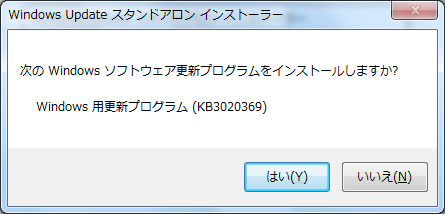
インストールが進みます。
図3:KB3020369インストール中
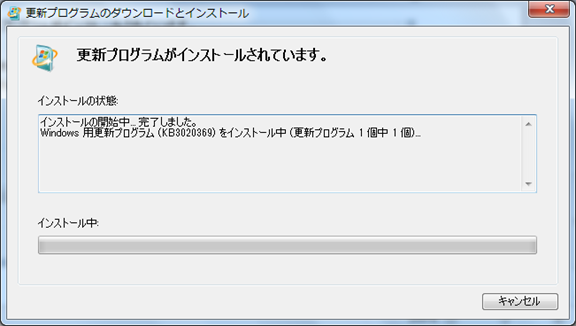
完了後、(再起動は要求されなかったように記憶しています。)続けて今回の主役KB3125574をインストールします。
図4:KB3125574インストール図
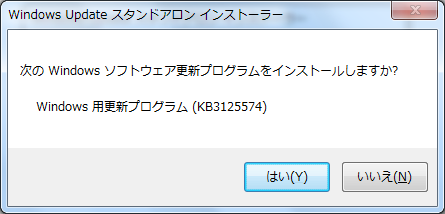
インストールが進みます。
図5:KB3125574インストール中

多少時間は掛かります。
完了しました。
図6:KB3125574インストール完了

再起動します。
WindowsUpdateを確認しましょう
再起動後wuapp.exeなどでWindowsUpdateを起動すると、初期化したときと同じような画面になるそうです。今回はOSインストール直後なので一度も更新プログラムの確認やインストール動作は履歴なしとなっています。(「なし」って書いてあります。)
図7:WindowsUpdate画面
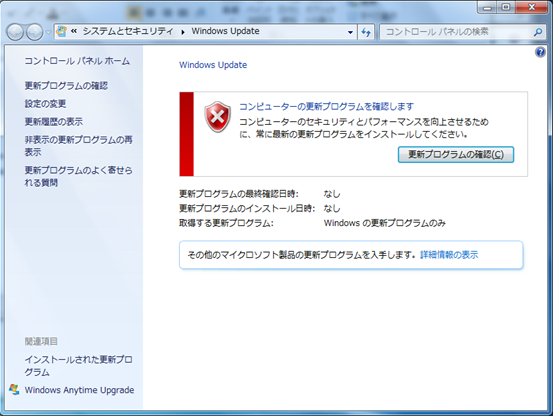
まずはちょっと更新履歴を見てみましょう。
図8:WindowsUpdate更新履歴の表示
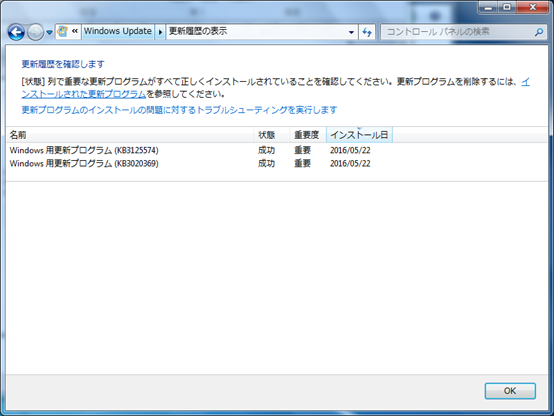
対象の2つのKBがインストール成功、となっています。
ここで画面をもどして…といいたいところですが、ちょっとお待ちください。
一旦「設定の変更」をクリックして自動更新を停止しておきましょう。
図9:自動更新を停止する
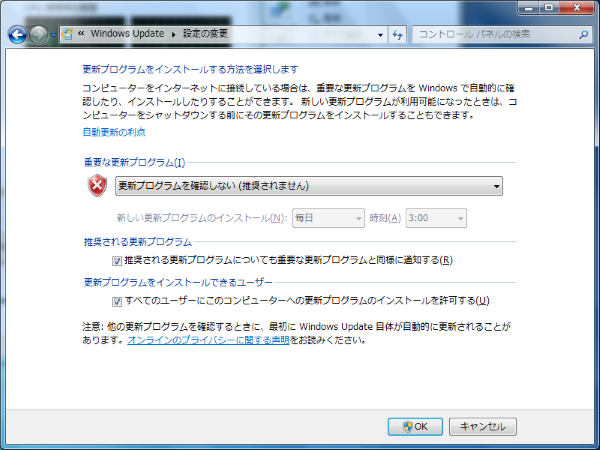
なぜかというと理由は後述します。
ここから「更新プログラムの確認」をクリックし更新プログラムを確認します。
図10:アップデート確認

例の「更新プログラムを確認しています...」が表示されます。
私の場合には前述の更新プログラムの確認を自動化したままだったので、うっかりと自動更新が動作してしまいました…しまった、と思うも後の祭り。
図11:自動更新でたくさん更新が適用されてしまったの図

こうなると、手動更新でどれくらいのKB適用になるかはもはや確認できません。
諦めて表示された更新プログラムの残を適用
図12:残りを適用
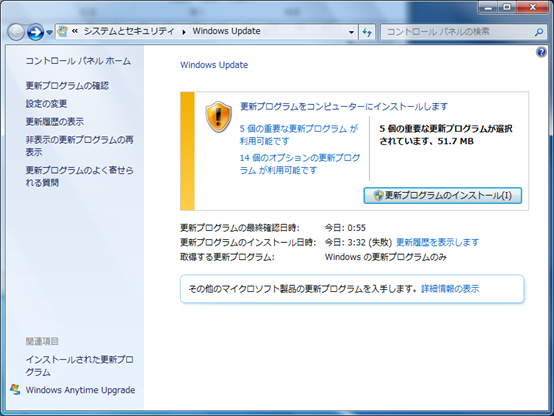
図13:適用中…

図14:適用完了しました。
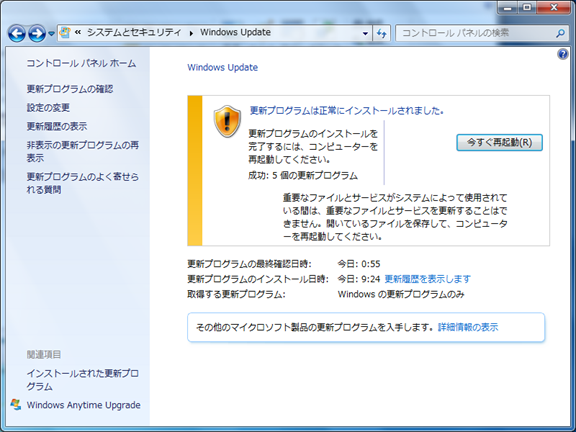
ここで再起動したのち、もう一度アップデートを確認するも「更新プログラムを確認しています...」から動作しない状態でした。
この動きで"自動更新が有効になっているせいかな?"と思ったので、いったん自動更新を停止して動作しないようにしてみました。
再び図9再掲載:自動更新を停止する
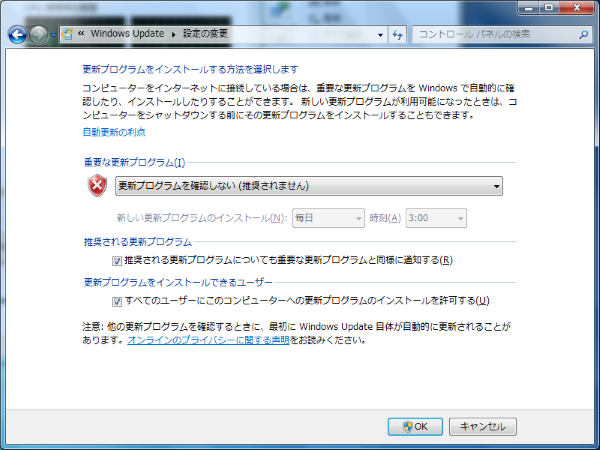
結果的に自動更新を停止している状態であれば、手動でのWindowsUpdate確認は通常の応答速度の範囲内で検出が完了する、ということが分かりました。なるほど。
図15:再度WindowsUpdate検出

なので、最初からOSクリーンインストール直後は自動更新をしないように設定しておいて、前提KB3020369と本命KB3125574をインストールしたあと、手動でWindowsUpdateを何度か動作させるようにしてやれば、時間の短縮になります。
このタイミングで「更新プログラムを確認しています...」から30分を待たずして更新画面に遷移しました。
インストールしてみます。
図16:インストールの図

かれこれ三周ほどWindowsUpdateを実行したところでしょうか。このタイミングの再起動後に「更新プログラムを確認」を実行したところ、
図17:Windowsは最近の状態です

完了しました。
結論
OSクリーンインストール後、もしくはメーカPCのリカバリ後、WindowsUpdateにかなり時間を割くことになりますが、このロールアップパッケージを用いることで、
Windows7 ServicePack1適用後の状態のWindows7に対して、
WindowsUpdate実行し250個程度のアップデートKBを適用する時間は削減できる
ということが分かりました。
でも、WindowsUpdateの更新が検出されなくなるまで、何周かWindowsUpdate更新プログラムの確認は実行する必要があります。
でも200個以上のアップデートKBを一気に適用するにはメモリが4GB以上は必要になります(2GB程度のメモリ搭載量ではメモリ不足になりアップデートが完了しないのです。よければ文末リンクより過去記事をご覧ください。)
つまり、この手法でならメモリ2GB程度のPCでも最初のWindowsUpdateのためにメモリ増設も必要ないですし200個以上のアップデートKBを100個づつに分類して何回かに分けてWindowsUpdateを実行するような手間も不要になるはずです。
Microsoft CatalogサイトからKBをダウンロードする手間さえ一回やってしまえば、何台でもWindowsUpdateの手間が省ける、という点を考慮すると企業内のシステム管理者の方だけでなくWindows7を複数台お持ちのホームユースオーナーの方や家族のPCをメンテナンスする役割の方にもダウンロードしておいて損はないロールアップパッケージ、オススメしておきたいところです。